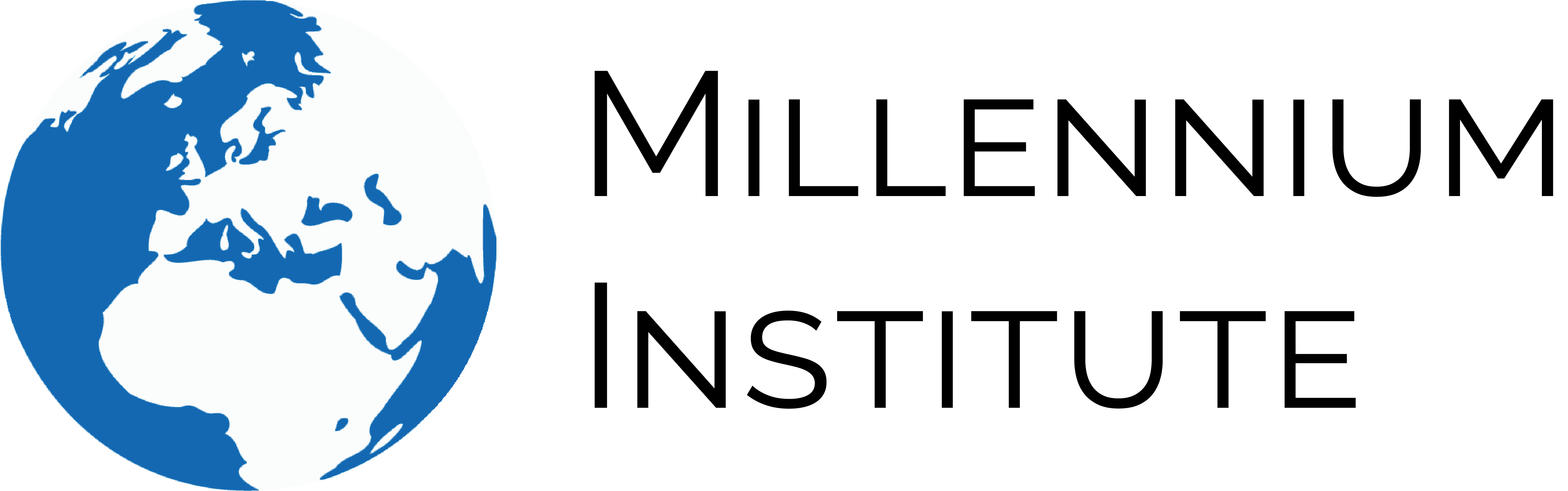Fiches et sources des données¶
Les détails sur la source des données de chaque variable peuvent être trouvés directement dans le tableur iSDG_Nom_de_pays dans l’onglet « National Data » (Données nationales) de la colonne « Source ». Toutes les données utilisées dans le modèle dérivent de cet onglet. Pour trouver la source de valeur d’une variable dans le modèle, il faut remonter jusqu’au fichier d’importation (par exemple Input.csv), qui prend sa valeur dans l’onglet « National Data » dans la feuille de calcul iSDG_Nom_de_pays.
L’utilisation de données provenant de sources nationales est privilégiée. Les données provenant de sources internationales sont utilisées, lorsque les sources nationales sont inaccessible:
Fiches de données¶
Les fiches de données proviennent du fichier de données principal, généré à partir du modèle lui-même ou ils représentent des entrées supplémentaires spécifiques aux simulations. Cette section donne un aperçu de tous ces fichiers. Les fichiers sont enregistrés au format *.csv, sauf indication contraire. Les procédures d’importation et d’exportation sont décrites dans les sections suivantes.
À partir du fichier de données¶
Les données utilisées dans le modèle proviennent d’un fichier excel (iSDG_Nom_de_pays.xlsx) qui contient plusieurs feuilles. Une description des feuilles suit :
National Data (Données nationales) - Collection complète des données dans le modèle. La modification des données du modèle doit être effectuée sur cet onglet. Les résultats sont réglés automatiquement (certains d’entre eux subissant d’autres transformations en cours de route) dans les onglets restants, qui sont groupés par intention de Stella.
Input (Entrée) - contient des séries chronologiques de variables, dans le modèle utilisé comme entrée externe. Les années intermédiaires sont interpolées par Stella, et la valeur finale est constante. Celle-ci est toujours utilisée dans le modèle.
Hist (Données historiques) – contient des séries utilisées à des fins de comparaison, auxquelles les valeurs générées par le modèle peuvent être comparées et calibrées.
Init (Données initiales) - valeurs utilisées pour l’initialisation et le paramétrage du modèle (correspondant à l’année de début du modèle). Dans le processus de calibrage, cette valeur est remplacée par la fiche Paramètres.
Exo (Variables exogènes) – les variables (séries temporelles) qui sont temporairement exogènes à des fins de calibration (il faut utiliser ces valeurs au lieu des valeurs du modèle). Si Exo est active, elle coupe la valeur qui serait autrement calculée par le modèle (les variables endogènes sont exogènes). Les valeurs qui sont endogènes sont marquées par
XXavant le nom de la variable. SiXXn’est pas utilisée, cela signifie que toutes les valeurs sont endogènes.
Autre fiches¶
En fonction de la phase de calibration et des différentes utilisations, d’autres fiches peuvent être utilisées :
Parameters (Paramètres) - Contient les paramètres calibrés du modèle, et remplace Init lorsqu’il est utilisé. Si Init est mis à jour, les autres Paramètres doivent l’être également.
Interventions - Il s’agit de fichiers qui peuvent charger des interventions spécifiques préconçues dans le modèle.
Procédures d’importation¶
La procédure de saisie peut varier en fonction de l’étape à laquelle se trouve le modèle et de ce qui doit être importé. Les situations sont décrites ci-dessus :
Pré-calibrage¶
Avant de finaliser la calibration, Stella va utiliser les quatre feuilles générées à partir du fichier Excel (Input, Hist, Init, Exo).
Dans le ficher Excel, enregistrez Input, Init, Exo et Hist sous forme de fichiers CSV séparés, ou, si disponible, utilisez la macro du premier écran.
Suivez le procédure suivant pour les feuilles Input, Init et Exo.
Ouvrez le modèle Stella et allez dans le menu « Model » puis « Import Data »
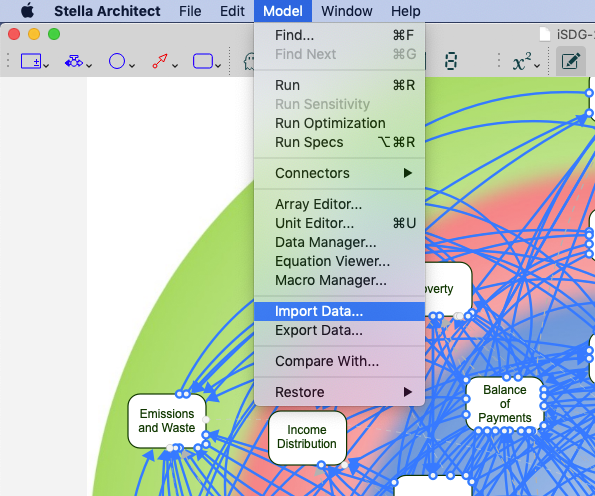
Créez un emplacement pour un nouveau ficher en cliquant le bouton vert add. Sélectionnez dans Source le ficher que vous souhaitez téléchargez. Si vous téléchargez des fichiers Input et Exo, assurez-vous que vous avez les paramètres de téléchargement suivants :
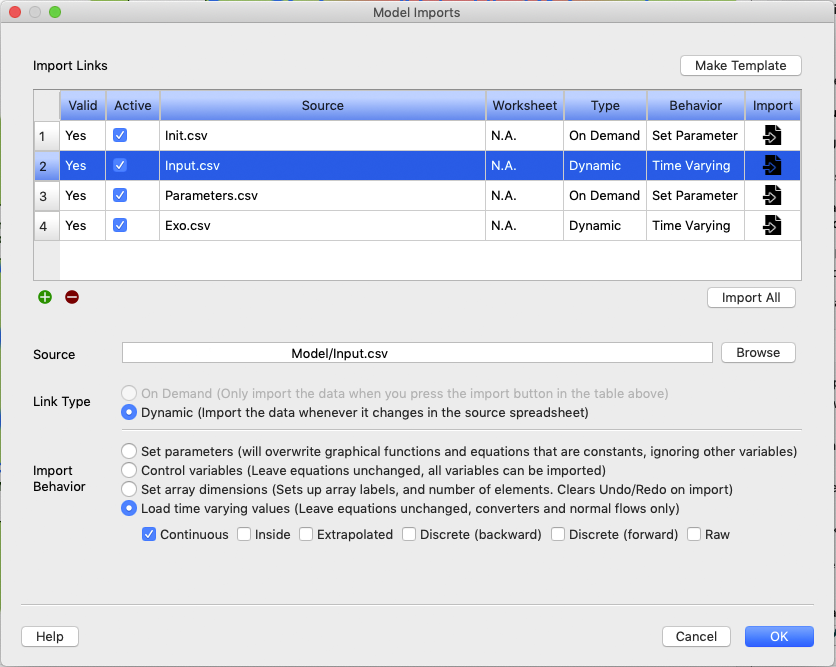
Si vous téléchargez un fichier Init ou le fichier Parameters (Paramètre) (voir la section « Procédures d’exportation » pour plus de détails sur ce dernier), assurez-vous que vous disposez des paramètres d’importation suivants :
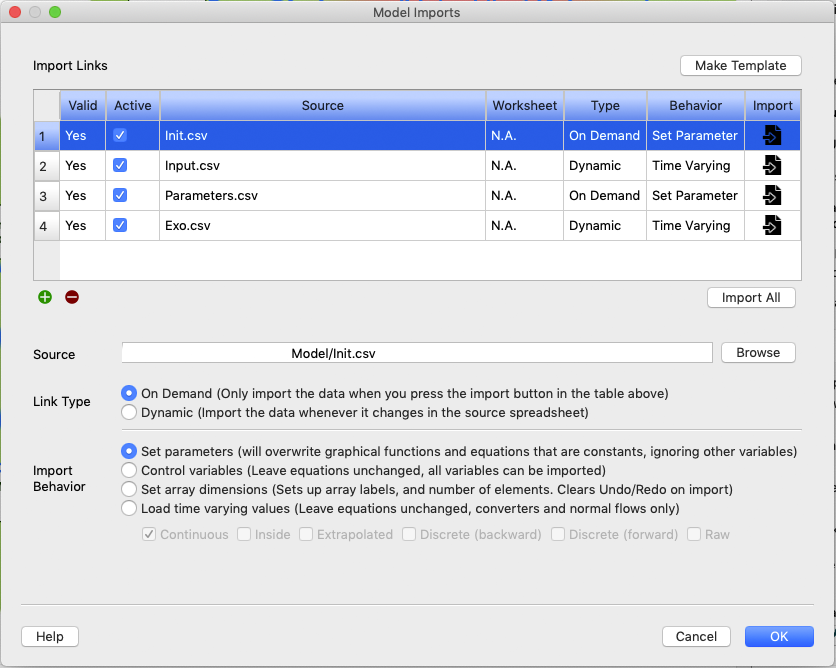
Cliquez sur le bouton d’importation et sur « OK » pour fermer la fenêtre

Pour télécharger le fichier Hist, cliquez sur le bouton « run » en bas de l’écran principal du modèle :
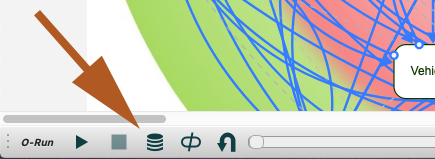
Cliquez sur le bouton « Load External Data as a Run » et sélectionnez le fichier Hist.csv de votre ordinateur.
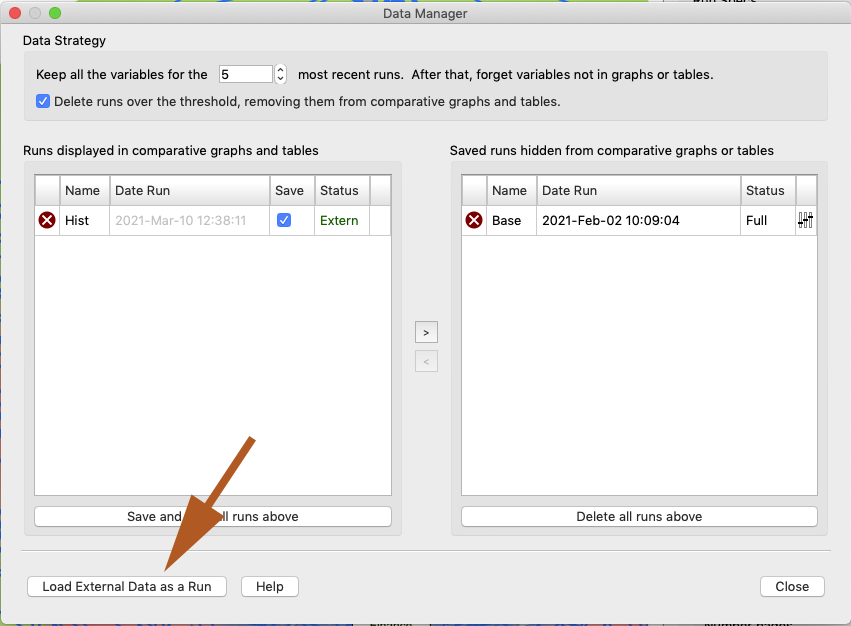
S’il existe déjà un ficher Hist, Stella renommera automatiquement l’ancien fichier Hist par « Hist 1 ». Vous pouvez supprimer « Hist 1 ». Assurez-vous que « Save » (sauvegarder) à côté de Hist est bien coché pour assurer qu’il n’est pas supprimer.
Paramètres d’importation¶
Différents fichiers sont introduits au fur et à mesure de l’avancement de la procédure de calibrage. Le fichier Paramètres est introduit au fur et à mesure de l’introduction des valeurs de calibration. Pour importer un fichier Paramètres, utilisez les mêmes paramètres que ceux de l’importation Init. L’Init n’est plus nécessaire à ce stade. Voir la section Exportation pour plus de détails sur la façon d’exporter les paramètres et de remplacer Init par les Parameters (paramètres).
Interventions à l’importation¶
Ces interventions ne sont utilisées que sur un modèle entièrement calibré. Elles offrent une alternative à l’interface pour tester les interventions dans le modèle. Pour les interventions en série chronologique, utilisez les mêmes paramètres d’importation que pour Input ou Exo (Dynamic, Set Time Varying Values, Continuous) et activez le fichier d’intervention préféré avant la simulation. Les interventions qui ne sont pas des séries chronologiques utiliseront les mêmes paramètres que Init ou Paramètres (On Demand, Set Parameters). Assurez-vous que vous disposez d’un fichier de support « no-interventions » (identique au fichier d’intervention mais contenant des valeurs correspondant à celles de l’exécution de base) ainsi que d’une nouvelle exécution de l’exécution de base. Assurez-vous de ne pas avoir plus d’un fichier d’intervention de chaque type (séries temporelles et paramétrages, y compris les « no-interventions ») actif à la fois.
Procédures d’exportation¶
Paramètres d’exportation¶
Puisque l’iSDG évolue en permanence, il est possible qu’au cours de la mise en œuvre du modèle (ou à un stade ultérieur lors de l’utilisation du modèle pour l’analyse), une nouvelle version de l’iSDG soit disponible, ce qui nécessiterait de mettre à jour le modèle. Le processus suivant permet de mettre à jour le modèle sans perdre la calibration effectuée jusqu’à présent.
N.B. Avec le fichier paramètres actif, Init ne sera plus nécessaire. |
|---|
Tout d’abord, enregistrez les paramètres que vous avez modifiés afin de sauvegarder les modifications que vous avez apportées pour votre calibrage. Vous pouvez également suivre cette procédure pour réimporter vos paramètres sauvegardés dans une nouvelle version du modèle. Créez un nouveau csv dans le dossier de votre modèle appelé Parameters.csv
Aller au Model > Export Data
Utilisez les paramètres suivants, puis cliquez sur Export.
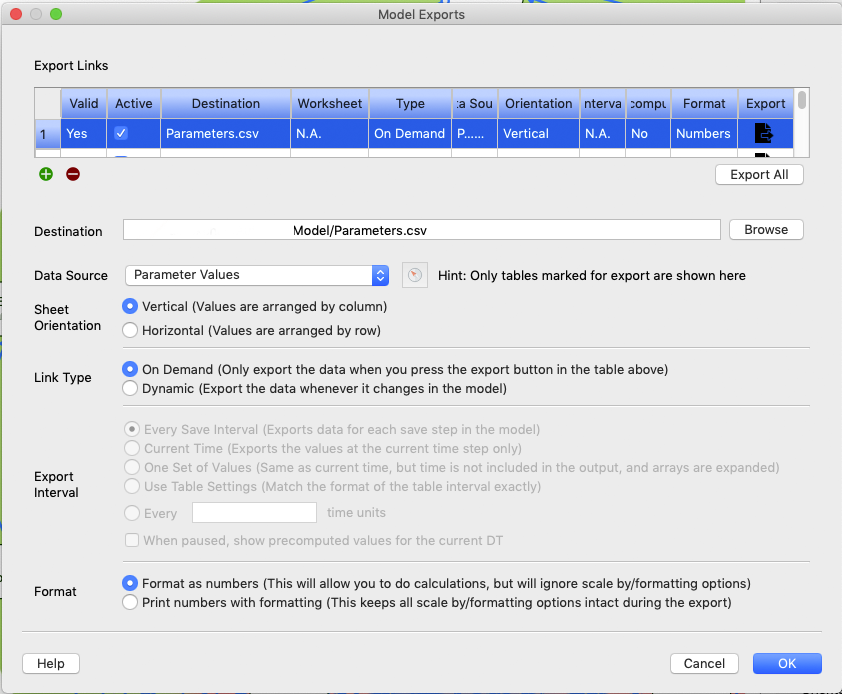
Suivez ensuite les instructions de calibrage pour importer les valeurs d’initialisation
Note: Si vous mettez à jour la feuille Init.csv après avoir créé une feuille Parameters.csv, vous pouvez supprimer Parameters.csv sur les entrées de données, réimporter Init.csv, puis recréer Parameters.csv
Finalisation du modèle¶
Une fois que vous êtes satisfait de l’exécution de base, pour finaliser l’interface utilisateur, suivez le procédure suivant :
Dans l’écran d’exécution, réexécutez Base. Renommez le run de base que vous avez exécuté en Base. Il s’agit de l’exécution à laquelle les simulations avec interventions sont comparées. Vous pouvez maintenant supprimer l’ancienne exécution de Base, qui était un espace réservé, et qui sera désormais appelée Base 1.
À aucun moment, il ne doit y avoir de base ou de données gérées dans Stella. Il doit être toujours une base ou données (Data) gérées dans Stella, peu importe si les valeurs sont celles que vous préférez ou non. Si ces dernières sont supprimés à un moment donné, le lien entre le modèle et l’interface ne fonctionnera plus correctement pour de nombreux outils de sortie! Dans le cas où la base et/ou les données ont été supprimées, il faut chercher une copie de votre fichier d’exécution ( |
|---|
Erreurs courantes¶
Vous pouvez rencontrer une erreur si le même fichier est référencé dans la zone de lien Exportation et Importation simultanément. Dans ce cas, vous devrez d’abord effacer la zone de lien d’exportation en sélectionnant le fichier et en appuyant sur le bouton rouge « Supprimer ».